时间:2017-12-27 14:07:03 作者:chunhua 来源:系统之家 1. 扫描二维码随时看资讯 2. 请使用手机浏览器访问: https://m.xitongzhijia.net/xtjc/20171227/115993.html 手机查看 评论 反馈
Win7系统玩绝地求生游戏卡顿怎么优化?绝地求生是近来最为火爆的吃鸡手游,但是很多Win7用户反馈,在玩绝地求生游戏时经常会出现卡顿现象,这样玩得很不痛快,于是询问小编有没有优化之法。其实办法还是有的,下面给大家提供两种解决方案。

Win7系统玩绝地求生游戏卡顿怎么优化?
方法一:
1、首先打开控制面板,进入控制面板以后“打开硬件和声音”如下图所示。

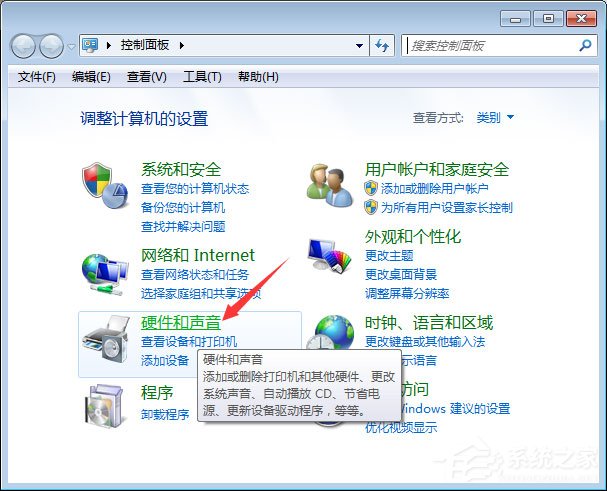
2、然后在硬件和声音里面选择打开显卡控制面板,如下图所示。
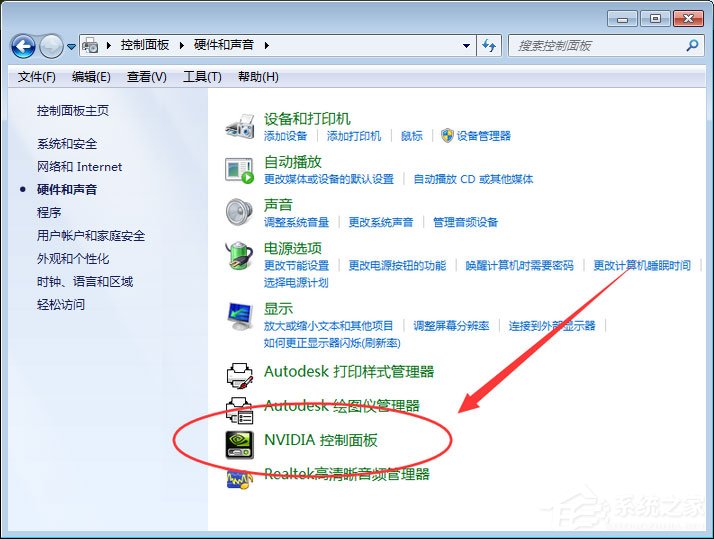
3、进入到显卡控制面板以后,点击“管理3D设置”,然后再点击“程序设置”,如下图所示。
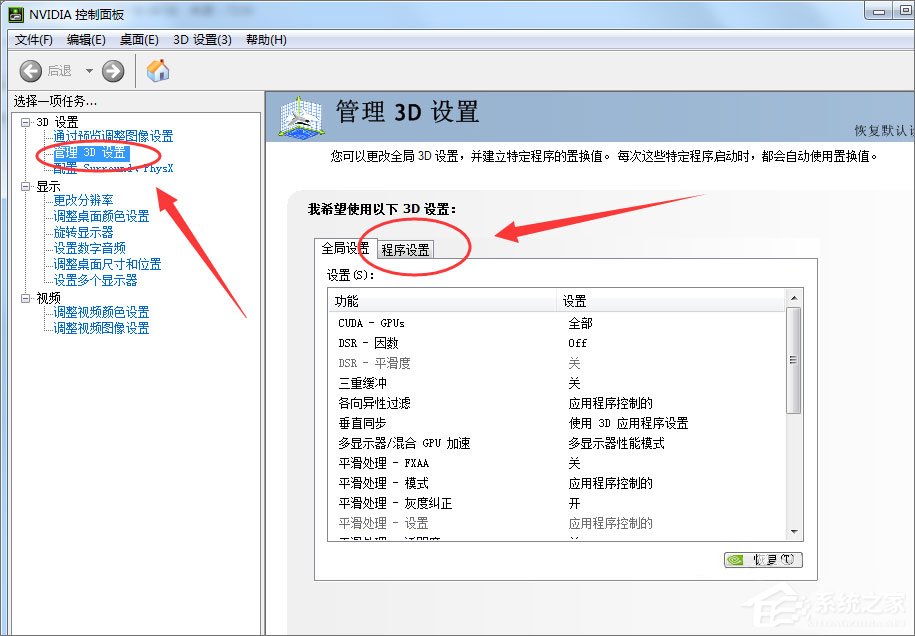
4、然后添加绝地求生游戏,如下图所示。
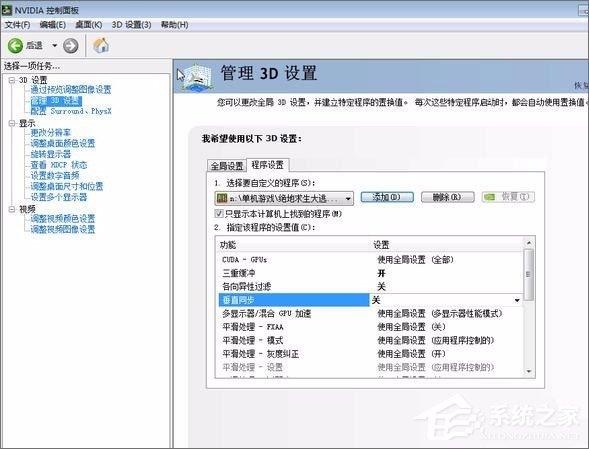
5、然后将显卡设置修改成如下图这样即可。
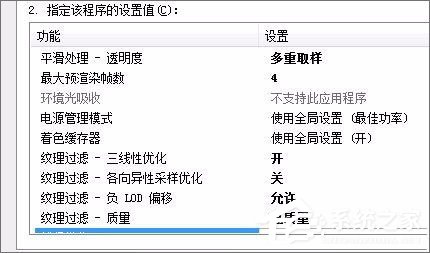
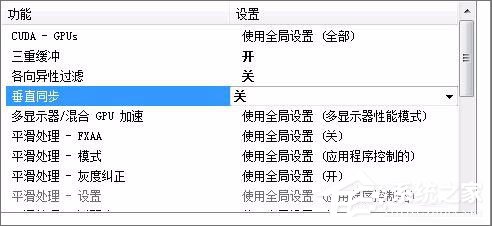
方法二:
1、还是进入控制面板,然后打开“硬件和声音”,这次我们选择打开“电源选项”;
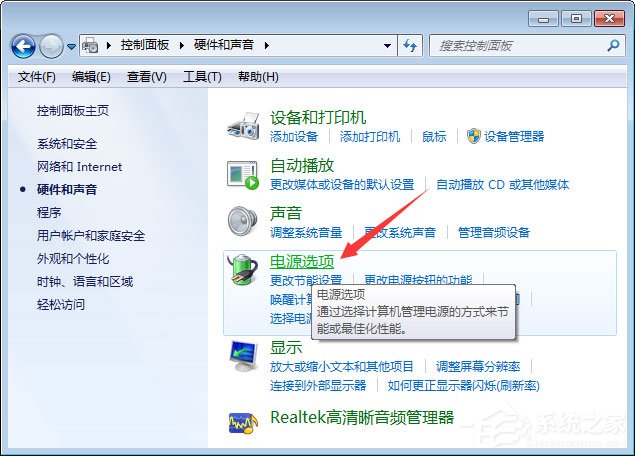
2、进入电源选项以后,在如下图所示的蓝点项后面,打开“更改计划设置”,如下图所示。
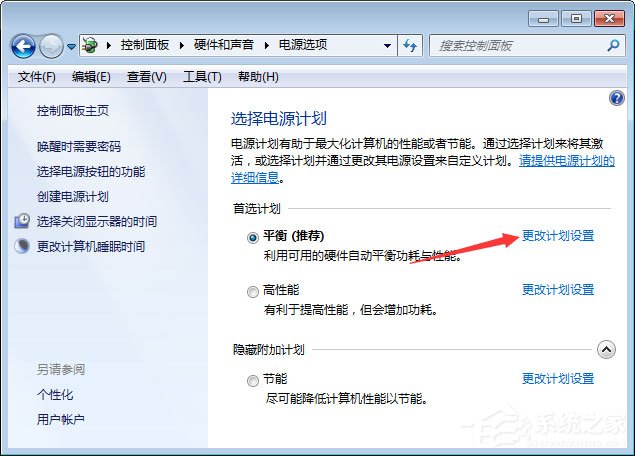
3、然后点击“更改高级电源设置”,如下图所示。

4、在高级设置里面找到“处理器电源管理”这一项,然后双击打开。
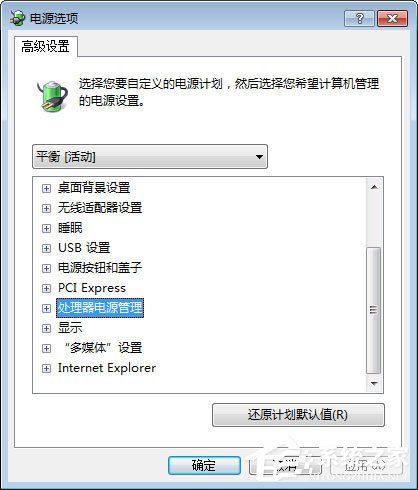
5、然后选择“最大处理器状态”,然后将其设置成90%以上即可。
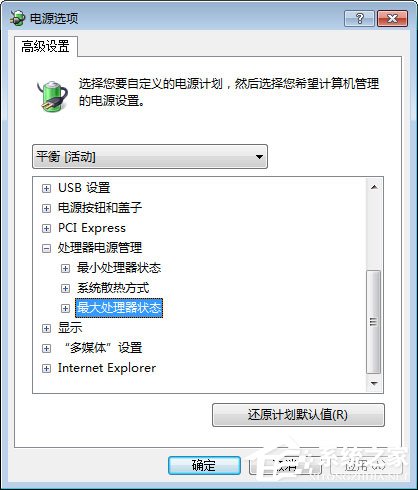
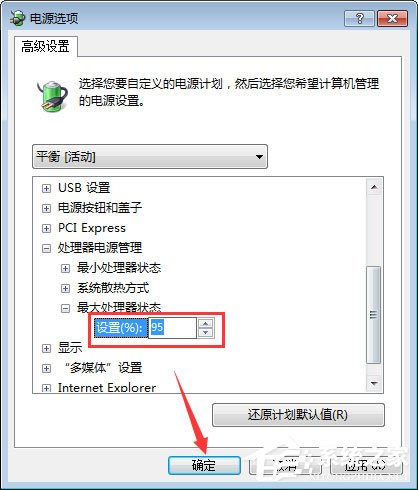
以上就是Win7系统玩绝地求生游戏卡顿的两种优化方法,有遇到绝地求生卡顿的伙伴,不妨按照小编的步骤设置一下。
发表评论
共0条
评论就这些咯,让大家也知道你的独特见解
立即评论以上留言仅代表用户个人观点,不代表系统之家立场